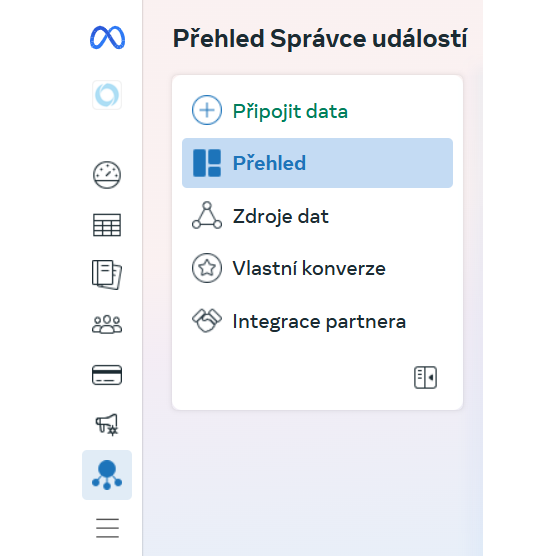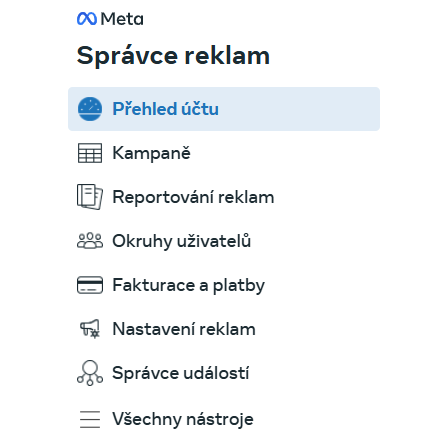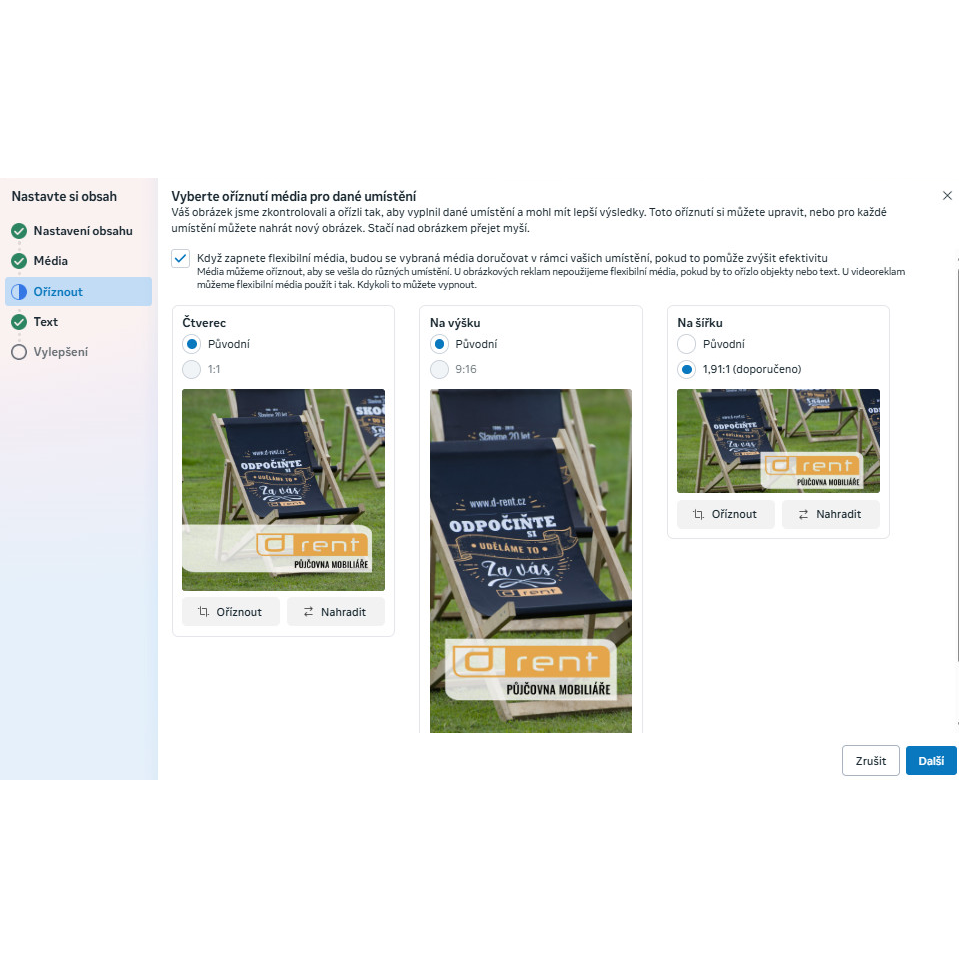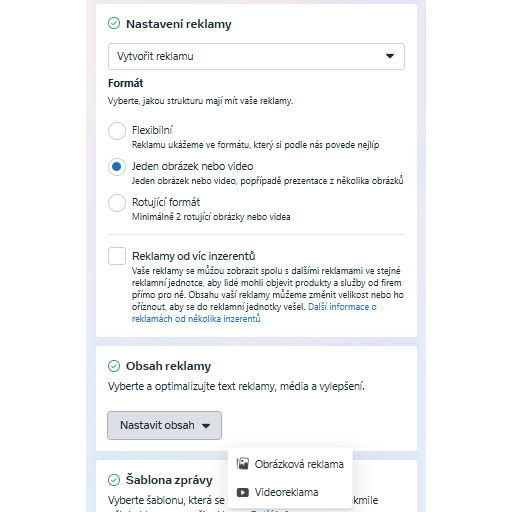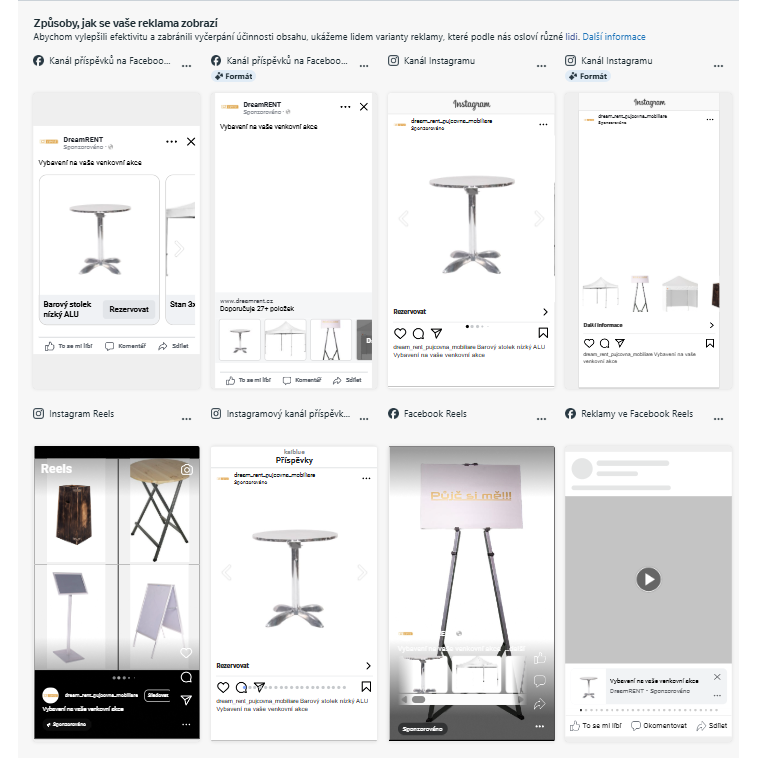Určitě už jste někdy při listování sociálními sítěmi narazili na reklamy, ve kterých bylo zobrazeno několik produktů z e-shopu v různých sestavách.
Pokud sami provozujete e-shop a spravujete k němu i sociální sítě, možná vás už napadlo, že by produkty mohly být zobrazovány přímo z e-shopu i s aktuálními cenami.
Možností pro nastavení reklamy je mnoho
Jednou z možností pro takovou propagaci je použít sociální sítě společnosti META. Vaše reklamy budou tak zobrazovány na sítích Facebook, Instagram, ale také WhatsApp a Threads.

Co je potřeba pro propojení e-shopu s reklamou na Facebooku?
E-shop, který chcete s Facebookem propojit, musí podporovat práci s XML feedy. To znamená, že je z něj pravidelně generován aktuální seznam produktů i s cenami, popisky a dalšími daty a tato data jsou předávána třetím stranám, v tomto případě do Správce událostí v META Business Manageru. Jedině tak budou mít produkty zobrazované v reklamách vždy aktuální ceny a popisy - změny, které jsou provedeny na e-shopu, se automaticky propíšou i do nastavené reklamy.
Pro práci s propagačními nástroji společnosti META je také nutné aby byl zaveden Business Manager - nástroj pro správu sociálních sítí (pro práci s reklamami je nutné mít v tomto systému patřičná oprávnění). Více o nastavení správce a dalších rolí v META Business Manageru si přečtěte v našem článku.

Jak propojit e-shop s Facebookem (META)
Pro propojení e-shopu s META slouží nástroj Správce událostí. V něm je založeno nové propojení s vaším webem - toto propojení se nazývá Facebook Pixel. Pro propojení s e-shopem je potřeba adresa XML feedu, z něhož jsou odesílána aktuální data o produktech. Pixel však může být založen i pro váš prezentační web, vaše aplikace, externí CRM systémy apod.
1. Nastavení katalogu a kolekcí produktů
Abychom mohly být reklamě přiřazeny konkrétní produkty, je potřeba detailní nastavení feedu z e-shopu. Pomocí dalšího META nástroje Commerce Manager mohou být spravovány vaše produkty, zakazováno zobrazení některých produktů nebo z feedu vybírány sady konkrétních produktů nebo kategorií pro potřeby vašich reklamních kampaní. Při správném nastavení tak bude zaručeno, že například letní produkty budou zobrazovány v letních kampaních, nebo že určitá sada produktů bude zobrazována vybrané cílové skupině.
Tento nástroj také umožňuje obchodování přes Facebook a další funkce pro provozovatele e-shopů, které stojí za to prozkoumat.
V sekci katalog si pomocí již zavedeného datového zdroje vytvořte katalog všech produktů, který pak může být dále rozčleněn do jednotlivých setů, které lze pojmenovat například podle kategorií, slevových akcí nebo plánovaných reklamních kampaní na konkrétní produkty. Produkty mohou být jednoduše přidány do nového setu jednotlivě pomocí vyhledávání. Mohou být také přidány skupiny produktů hromadně podle kategorií nebo jiných kritérií.
2. Nastavení rychlého prostředí
Rychlé prostředí je vlastně šablona, podle které jsou vámi vybrané produkty ze setu zobrazovány uživatelům. Pro úspěšné zobrazování na mobilních zařízeních musí být definováno, jak bude reklama vypadat. Je jen na vás, zda zvolíte podobu digitálního katalogu, kombinace více obrázků nebo dáte přednost zobrazování pouze jednoho produktu. Může být také vytvořeno vlastní mobilní zobrazení na míru.
Po nastavení zdrojů, mobilního prostředí a vhodného setu produktů lze přejít k samotnému nastavení kampaní do Správce reklam.
U některých typů kampaní je vhodné, aby byly také nahrány úvodní obrázky pro kampaň
Tyto vizuály je potřeba uložit ve třech různých poměrech stran (1:1, 1,91:1 a 9:16), aby bylo zajištěno bezchybné zobrazení na všech typech zařízení. Kromě toho je třeba myslet na to, že přes část obrázku META doplňuje automatické popisky a tak musí být otestováno, kam umístit logo a hlavní motiv, aby se příliš nekryl s generovaným textem.
Pro testování vašich vizuálů slouží náhledy, které je možno zobrazit přímo z nastavení reklamy. Lze zde zobrazit různé kombinace vámi vloženého obsahu tak, jak se budou zobrazovat na různých sociálních sítích a zařízeních.

Správce reklam
Reklamy mohou být v systému META Business Manager pouštěny několika způsoby. Lze je jednoduše nastavovat ze zprávy obsahu a nastavovat kampaně přímo u jednotlivých příspěvků. Pro komplexnější řízení vašich kampaní na sociálních sítích je však vhodné použít nástroj Správce reklam. Některé typy reklam, jako například právě ty produktové, mohou být spuštěny jen z tohoto systému.
Reklamy jsou zde organizovány podobně jako v jiných PPC systémech do Kampaní, Reklamních sestav a samotných jednotlivých reklam. Více o struktuře reklamních kampaní si můžete přečíst v tomto našem článku. Vytvořte si tedy pomocí menu ve Správci reklam vyhovující strukturu vašich kampaní a sestav a poté přejděte k samotnému nastavení konkrétní reklamy.
Nastavení produktové reklamy
Základní nastavení je podobné jako u ostatních propagací. Je třeba vyplnit všechna povinná pole pro:
- název FB a IG účtu
- URL webu
- kontaktní info
- číslo pro WhatsApp, pokud chcete být přes něj kontaktováni
- nastavit rychlý formulář pro poptávku nebo přímo telefonický hovor
- definovat okruhy uživatelů, kterým se dá reklama ukazovat,
- délku trvání reklamy
- denní nebo celkový rozpočet
- a další položky, k jejichž vyplnění budete vyzváni
Vlastní nastavení obsahu reklamy na Facebooku
Pro produktové reklamy vás ale bude nejvíce zajímat nastavení Obsahu reklamy.
Při zvolení možnosti Obrázková reklama a budete přesměrováni do podrobného nastavení. V sekci nastavení reklamy pak lze vytvořit Advantage + reklamu z katalogu, ke které je poté možné přiřadit vhodné Rychlé prostředí a Sadu produktů podle vaší volby.
Nezapomeňte také přidat vhodné popisky, CTA a další informace, které se pak budou dynamicky a responzivně zobrazovat podle konkrétního uživatele.
Připadá vám nastavení propagace moc složité?
Žádý strach, stačí dodržet pár jednoduchých kroků a máte nastaveno.
Připravili jsme pro vás checklist ke stažení ZDARMA
Nyní už hravě zvládnete každou propagaci.
Kontrola na závěr
Před odesláním kampaně ke kontrole je nutné ještě naposled zkontrolovat všechna nastavení a je to.
Kliknete na tlačítko zveřejnit a počkat, až algoritmus schválí reklamu. Pokud vám nějaké povinné nastavení chybí, systém vás na nedostatky sám upozorní.
Pak už nezbývá, než kontrolovat doručování kampaně a po jejím skončení správně vyhodnotit dopady vaší propagace.
Jde vám z toho hlava kolem?
Nejste si jistí, jak reklamy v META sítích ovládat?
Napište nám a my se na to podíváme.
Nemusíte se bát, my nekoušeme. Rádi se s vámi podíváme na veškeré nastavení,
které je ke spuštění reklamy na Facebooku potřeba.